Spotify is snel uitgegroeid tot een van de meest populaire muziekstreamingplatforms ter wereld. Met miljoenen nummers, afspeellijsten en podcasts die met één druk op de knop beschikbaar zijn, is het geen wonder dat gebruikers blijven terugkomen voor meer. Terwijl SpotifyHoewel de premium abonnementsservice bekend is, weet niet iedereen dat het platform ook een gratis versie aanbiedt.
In deze uitgebreide gids onderzoeken we alles wat u moet weten over het gebruik Spotify Gratis op mobiel telefoons. Van het aanmaken van een account en navigeren in de app tot het ontdekken van nieuwe muziek en het beheren van je afspeellijsten, we behandelen het allemaal. Of je nu voor het eerst bent Spotify gebruiker of een oude fan die het meeste uit de gratis versie wil halen, deze gids behandelt jou. Dus leun achterover, ontspan en bereid je voor Specialist worden? Spotify Gratis prof.
Artikel Inhoud
Deel 1. Spotify Gratis versus premium op mobiel: moet ik ervoor betalen?Deel 2. Hoe te verkrijgen? Spotify Nummers op mobiele telefoons gratis zonder Premium? Deel 3. Hoe te installeren Spotify op mobiele telefoons?Deel 4. Conclusie
Deel 1. Spotify Gratis versus premium op mobiel: moet ik ervoor betalen?
Of je wel of niet moet betalen Spotify Premium op mobiel is afhankelijk van uw individuele behoeften en voorkeuren. Spotify Gratis is een geweldige optie voor degenen die gratis muziek willen streamen, maar er zijn enkele beperkingen, zoals advertenties, streaming van mindere kwaliteit en geen mogelijkheid om nummers te downloaden voor offline luisteren.
In tegenstelling tot, Spotify Premium biedt een advertentievrije ervaring, streaming van hogere kwaliteit en de mogelijkheid om nummers te downloaden voor offline luisteren. Premium-abonnees krijgen ook toegang tot exclusieve functies zoals onbeperkt overslaan van nummers en gepersonaliseerde afspeellijsten zoals Daily Mix en Discover Weekly.
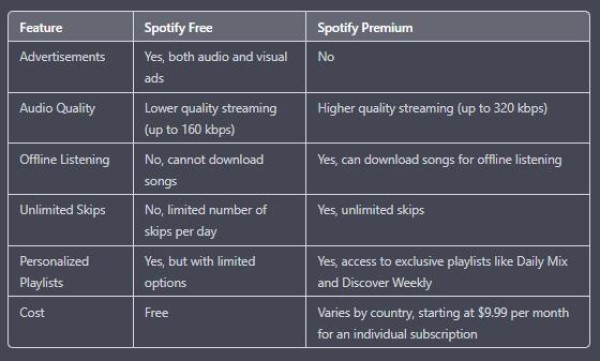
Als je vaak naar muziek luistert en de voorkeur geeft aan een ononderbroken ervaring, dan is een Premium-abonnement wellicht het overwegen waard. Als u advertenties echter niet erg vindt en een gratis optie voor het streamen van muziek wilt, dan Spotify Gratis op mobiel is nog steeds een goede keuze. Uiteindelijk hangt de beslissing af van uw persoonlijke voorkeuren en of de voordelen van Premium de kosten voor u waard zijn.
Het is belangrijk op te merken dat sommige functies per land kunnen verschillen Spotify Premium biedt extra voordelen, zoals de mogelijkheid om op meerdere apparaten te luisteren en toegang te krijgen tot exclusieve inhoud. Uiteindelijk de beslissing om te kiezen Spotify Gratis of Premium hangt af van uw specifieke wensen.
Deel 2. Hoe te verkrijgen? Spotify Nummers op mobiele telefoons gratis zonder Premium?
TuneSolo Spotify Muziek converter is een programma van derden dat bekeerlingen Spotify muziek, afspeellijsten, albums en podcastinhoud naar standaard audioformaten zoals MP3, WAV, FLAC, M4A, enz.
De applicatie behoudt ook de originele audiokwaliteit van de nummers, evenals de metadata en ID3-tags, zodat u uw muziekcollectie eenvoudig kunt organiseren en beheren.
Probeer het gratis
Probeer het gratis
Stap 1. Converteren en downloaden Spotify Gratis nummers/albums/afspeellijsten op uw bureaublad
Je kunt gebruiken TuneSolo Spotify Muziek Converter om te krijgen Spotify nummers op mobiele telefoons GRATIS zonder Premium:
- Download en installeer Tunesolo Spotify Music Converter op uw Mac of Windows-computer.
- Activeer de software indien nodig door uw e-mailadres en licentiesleutel in te voeren.
- Open de ingebouwde Spotify Webspeler van Tunesolo en meld je aan met je Spotify gratis account.
- Zoek naar de nummers of albums die u wilt downloaden en sleep ze ernaartoe Tunesolo's conversiewachtrij.
- Kies het uitvoerformaat en de map en pas desgewenst de uitvoerinstellingen aan.
- Klik op de "Converteer alle items" knop om het conversieproces te starten. U kunt alle nummers tegelijk of afzonderlijk converteren.
- Nadat de conversie is voltooid, gaat u naar de uitvoermap om uw gedownloade bestanden te bekijken en te beluisteren Spotify U kunt ook de conversiegeschiedenis bekijken in het gedeelte 'Voltooid'.

Stap 2. Overdracht gedownload Spotify Liedjes naar je mobiele telefoons
Zodra je de nummers hebt gedownload van TuneSolo, je wilt misschien zet de nummers over naar je mobiele telefoon. We zullen de stappen bespreken om dat te doen op zowel Android- als iOS-apparaten.
Controleer deze stappen voor Android-apparaten hieronder:
- Verbind uw Android-apparaat met uw Mac-computer met behulp van een USB-kabel.
- Veeg op uw Android-apparaat vanaf de bovenkant van het scherm omlaag en tik op 'USB voor bestandsoverdracht' of 'Bestandsoverdracht'. Dit zou de bestandsoverdrachtsmodus op uw apparaat moeten inschakelen.
- Open op uw Mac-computer de toepassing "Finder" en zoek de muziekbestanden die u naar uw Android-apparaat wilt overbrengen.
- Sleep de muziekbestanden van uw Mac-computer naar het venster "Android File Transfer". Als je de Android File Transfer-app niet op je Mac hebt geïnstalleerd, kun je deze gratis downloaden van de officiële Android-website.
- Wacht tot het overdrachtsproces is voltooid. Dit kan enige tijd duren, afhankelijk van de grootte van de bestanden en de snelheid van uw USB-verbinding.
- Zodra de overdracht is voltooid, verwijdert u uw Android-apparaat van uw Mac-computer door op de knop "Uitwerpen" naast uw apparaat in het Finder-venster te klikken.
- Navigeer op uw Android-apparaat naar de map "Muziek" of "Media" en zoek de overgedragen muziekbestanden. U zou nu de muziekbestanden op uw Android-apparaat moeten kunnen afspelen.
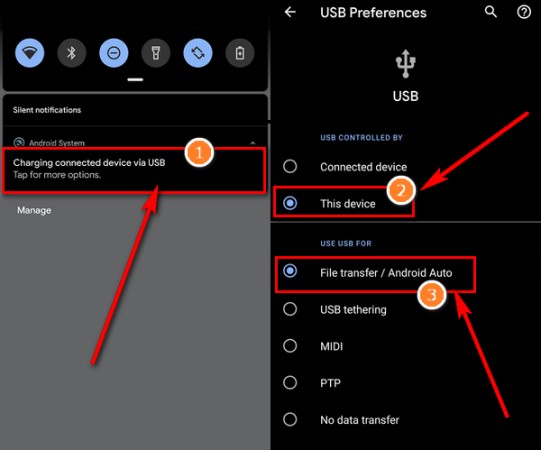
Hieronder staan de stappen om muziekbestanden over te zetten van een Mac-computer naar een iOS-apparaat. Houd er rekening mee dat als u een Mac met macOS Catalina of hoger gebruikt, u dit moet doen gebruik de Finder-app in plaats van iTunes om muziek te synchroniseren met uw iOS-apparaat. Bekijk de onderstaande stappen:
- Verbind uw iOS-apparaat met uw Mac-computer met behulp van een USB-kabel.
- Open op uw Mac-computer de toepassing "Finder" en zoek de muziekbestanden die u naar uw iOS-apparaat wilt overbrengen.
- Selecteer de muziekbestanden die u wilt overzetten en sleep ze naar het tabblad "Muziek" in de linkerzijbalk van het Finder-venster. Dit zou de bestanden aan uw iTunes-bibliotheek moeten toevoegen.
- Open de iTunes-app op uw Mac-computer en klik op het pictogram van uw iOS-apparaat in de linkerbovenhoek van het iTunes-venster.
- Klik op het tabblad "Muziek" in de linkerzijbalk van het iTunes-venster.
- Vink het vakje aan naast "Muziek synchroniseren" en selecteer de optie om je volledige muziekbibliotheek of geselecteerde afspeellijsten, artiesten, albums en genres te synchroniseren.
- Klik op de knop "Toepassen" in de rechterbenedenhoek van het iTunes-venster om de muziek met uw iOS-apparaat te synchroniseren. Dit kan enige tijd duren, afhankelijk van de grootte van de muziekbibliotheek en de snelheid van de USB-verbinding.
- Zodra het synchronisatieproces is voltooid, verwijdert u uw iOS-apparaat van uw Mac-computer door op het uitwerppictogram naast uw apparaat in het iTunes-venster te klikken.
- Open op uw iOS-apparaat de Muziek-app en controleer of de overgedragen muziekbestanden beschikbaar zijn. U zou nu de muziekbestanden op uw iOS-apparaat moeten kunnen afspelen.

Deel 3. Hoe te installeren Spotify op mobiele telefoons?
Hier zijn de stappen om de Spotify Muziek-app op een Android-apparaat:
- Open de Google Play Store app op uw Android-apparaat.
- Typ in de zoekbalk bovenaan het scherm "Spotify" en tik op de zoekknop.
- Tik op de "Spotify: Luister naar nieuwe muziek en speel podcasts"-app in de zoekresultaten.
- Tik op de knop "Installeren" om het downloaden en installeren van de app te starten. Voer desgevraagd het wachtwoord van uw Google-account in om de installatie te bevestigen.
- Wacht tot de app is gedownload en geïnstalleerd op uw apparaat. Dit kan enkele minuten duren, afhankelijk van de snelheid van uw internetverbinding.
- Zodra de app is geïnstalleerd, tikt u op de knop "Openen" om de app te starten.
- Als u een bestaande Spotify account kunt u inloggen met uw gebruikersnaam en wachtwoord. Als je nog geen account hebt, kun je je rechtstreeks vanuit de app aanmelden voor een gratis account of een premium account.
- Volg de instructies op het scherm om uw account in te stellen en uw muziekervaring op de app te personaliseren.
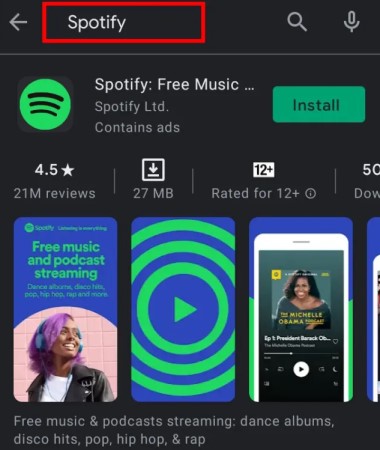
Hier zijn de stappen om te installeren Spotify Muziek op iOS-apparaten:
- Start op uw iOS-apparaat de App Store-app.
- Tik op de zoekbalk rechtsonder en typ "Spotify" in het zoekveld.
- Gebruik de knop "Zoeken" om te beginnen met zoeken.
- Tik op de "Spotify: Ontdek nieuwe muziek"-app in de zoekresultaten.
- Om te beginnen met het downloaden en installeren van de app, tikt u op de knop "Downloaden" of "Downloaden". Om de installatie te bevestigen, voert u desgevraagd uw Apple ID en wachtwoord in.
- Geef de app voldoende tijd om te downloaden en op uw apparaat te installeren. Dit kan enkele minuten duren, afhankelijk van de snelheid van uw internetverbinding.
- Druk na het installeren van de app op de knop "Openen" om deze te gebruiken.
- Als u al een Spotify account, kunt u zich aanmelden met uw gebruikersnaam en wachtwoord. Als je nog geen account hebt, kun je je rechtstreeks vanuit de app aanmelden voor een gratis of premium account.
- Stel uw account in en pas uw muziekervaring op de app aan door de aanwijzingen op het scherm te volgen.
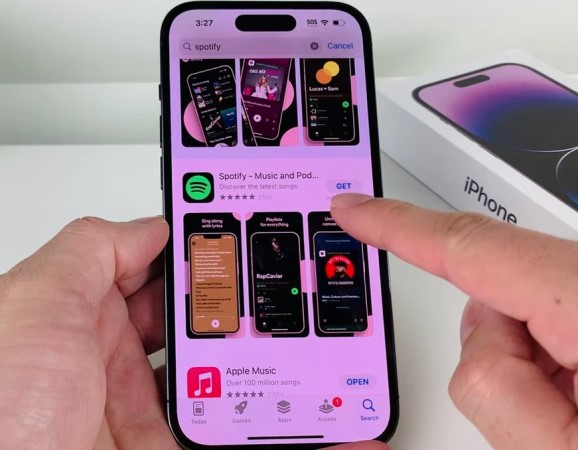
Deel 4. Conclusie
Concluderend Spotify's gratis versie op mobiele apparaten biedt veel functies waarmee je je favoriete muziek kunt streamen en beluisteren zonder een cent te betalen. U kunt afspeellijsten maken en beluisteren, nieuwe muziek en podcasts ontdekken en zelfs uw favoriete nummers en afspeellijsten delen met vrienden.
Hoewel de gratis versie enkele beperkingen met zich meebrengt, zoals advertentieonderbrekingen, lagere audiokwaliteit en het onvermogen om muziek te downloaden voor offline luisteren, kunnen deze worden verholpen door te upgraden naar een premium-account.
Spotify Gratis is een geweldige optie voor iedereen die onderweg van zijn favoriete muziek wil genieten zonder een abonnement te hoeven betalen. Met deze gids heb je nu alle informatie die je nodig hebt om aan de slag te gaan en er het meeste uit te halen Spotify gratis op uw mobiele apparaat.
Het belangrijkste is dat we erover hebben gepraat TuneSolo Spotify Muziek converter en hoe het je kan helpen om liedjes uit te pakken Spotify zodat u ze kunt overbrengen naar mobiele apparaten. Grijp de tool vandaag nog! Veel luisterplezier!
Probeer het gratis
Probeer het gratis
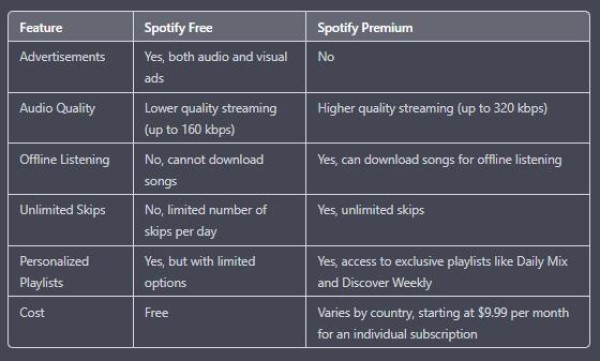

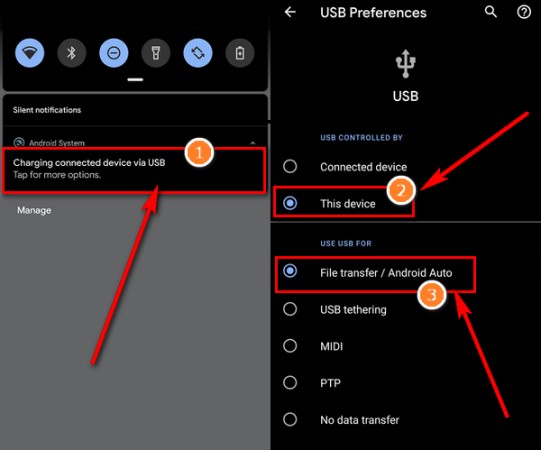

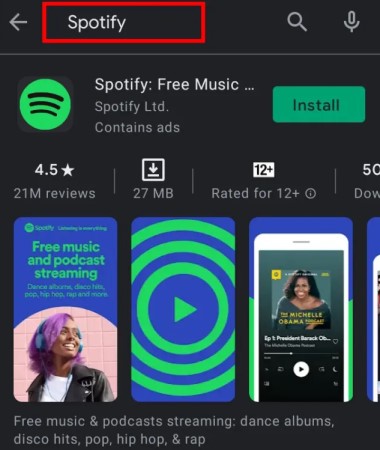
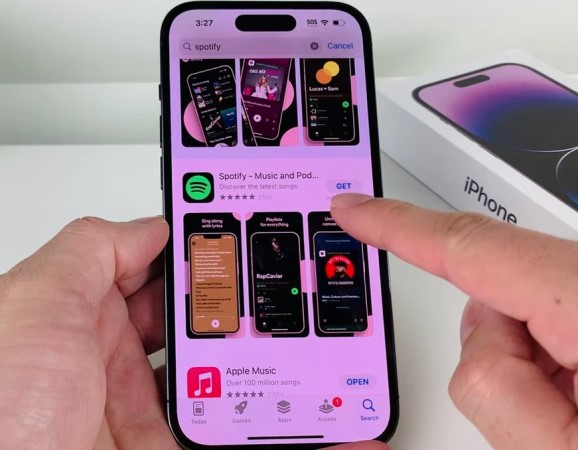
Home
Spotify Muziek converter
Te gebruiken Spotify Gratis op mobiele apparaten: een uitgebreide gids
laat een reactie achter
1.Uw naam
2.Uw e-mailadres
3.Uw recensie
Verzenden